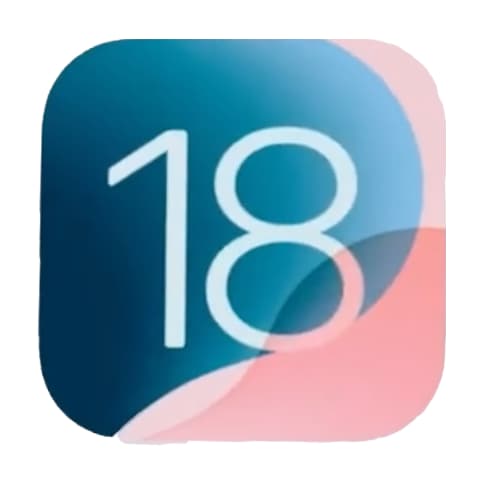
iOS 18.2 is uit, brengt ook voor ons veel nieuws
Hoewel we bij ons tot de lente geduld zullen moeten hebben voordat wij ook gebruik kunnen maken van alle nieuwe dingen en voordelen van Apple Intelligence in iOS en iPadOS, brengt de 18.2 update gelukkig voor ons ook een heleboel handige nieuwe dingen.
Bijvoorbeeld de mogelijkheid om in
Apple’s Dictafoon-app gelaagde opnamen te maken, waarna je die als onafhankelijke sporen kan importeren in
Logic Pro.
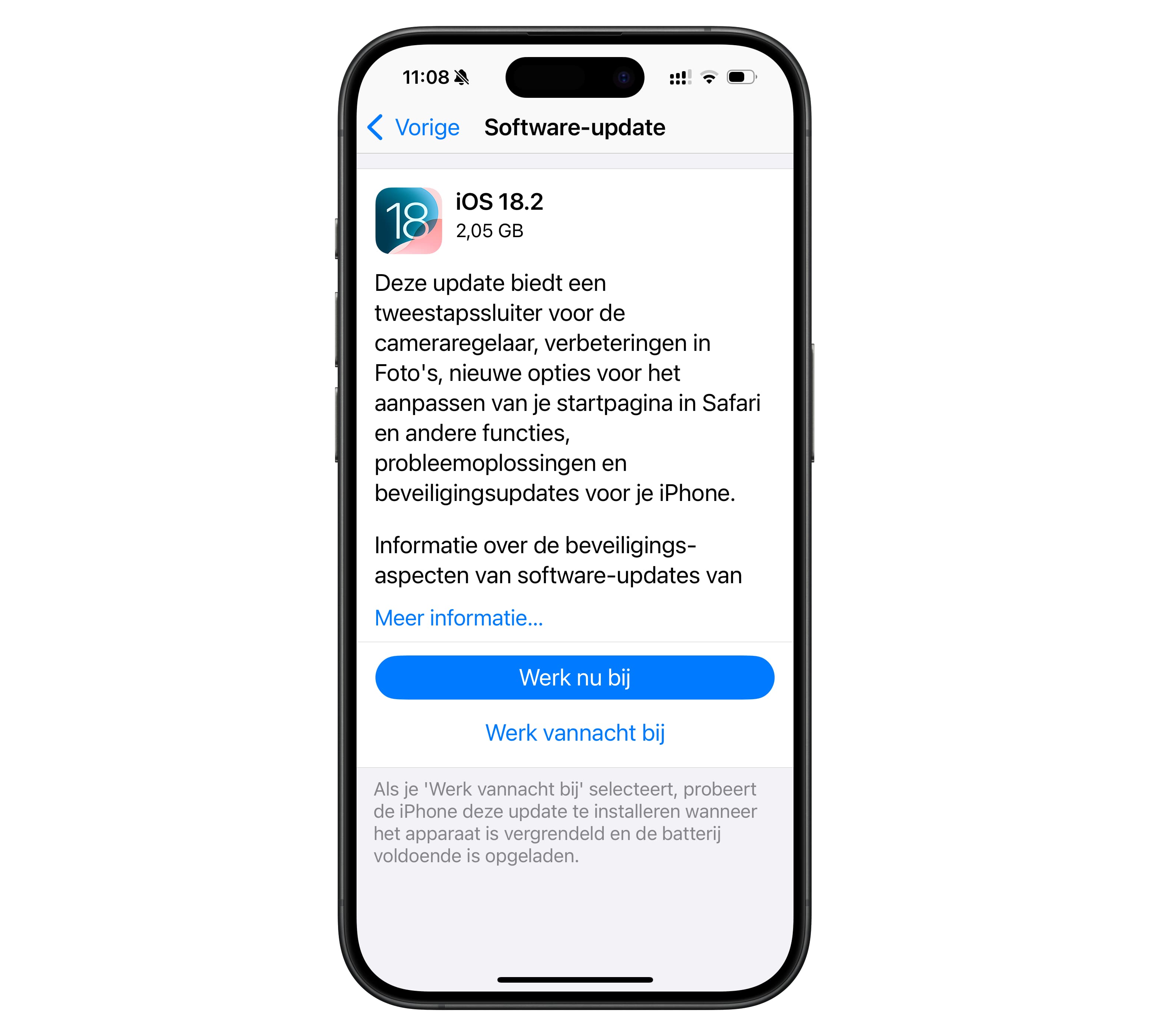
iOS 18.2 is uit, brengt ook voor ons veel nieuws
klik of tap voor een grotere versie
Maar dat is natuurlijk niet alles, daarom hieronder de complete release notes van Apple zelf bij deze grote update.
Cameraregelaar (iPhone 16, iPhone 16 Plus, iPhone 16 Pro, iPhone 16 Pro Max)
- Met de tweestapssluiter van de cameraregelaar kun je de focus en de belichting vergrendelen in Camera door licht op de cameraregelaar te drukken
Foto’s
- Verbeteringen op het gebied van het bekijken van video's, waaronder de mogelijkheid om beeld voor beeld te scrubben en een instelling om het automatisch herhalen van video's uit te schakelen
- Verbeteringen bij het navigeren door Verzamelingen-weergaven, waaronder de mogelijkheid om naar rechts te vegen om terug te gaan naar de vorige weergave
- De albumgeschiedenis met 'Recent bekeken' en 'Recent gedeeld' kan worden gewist
- Het album 'Favorieten' wordt behalve in 'Vastgemaakte verzamelingen' ook weergegeven in de verzameling 'Andere'
Safari
- Nieuwe achtergrondafbeeldingen voor het aanpassen van je startpagina in Safari
- Met de import- en exportfunctie kun je browsergegevens uit Safari exporteren en browsergegevens uit een andere app in Safari importeren
- Met de HTTPS-prioriteitsfunctie worden URL's indien mogelijk bijgewerkt naar HTTPS
- De voortgang van het downloaden van een bestand wordt weergegeven in het Dynamic Island en op je beginscherm
Deze update bevat ook de volgende verbeteringen en oplossingen voor problemen:
- Dictafoon ondersteunt gelaagde opnamen, zodat je vocalen kunt opnemen bovenop een bestaand idee voor een nummer zonder dat een koptelefoon nodig is. Vervolgens kun je je projecten met twee sporen rechtstreeks in Logic Pro importeren (iPhone 16 Pro, iPhone 16 Pro Max)
- Met 'Deel objectlocatie' van Zoek mijn kun je zoekgeraakte objecten gemakkelijk terugvinden en terugkrijgen door de locatie van een AirTag of Zoek mijn-accessoire te delen met vertrouwde derde partijen, zoals luchtvaartmaatschappijen
- Met 'Favoriete categorieën' in Podcasts kun je je favoriete categorieën kiezen en relevante aanbevelingen voor podcastprogramma's krijgen die je gemakkelijk kunt openen in je bibliotheek
- Op de gepersonaliseerde zoekpagina in Podcasts worden de meest relevante categorieën en speciaal op jou afgestemde verzamelingen uitgelicht
- Ondersteuning voor de functie 'Gehoortest' op de AirPods Pro 2 in Cyprus, Frankrijk, Italië, Luxemburg, Roemenië, Spanje, Tsjechië, Verenigde Arabische Emiraten en het Verenigd Koninkrijk
- Ondersteuning voor de functie 'Gehoorapparaat' op de AirPods Pro 2 in de Verenigde Arabische Emiraten
- Met voorbeursprijsnoteringen in Aandelen kun je NASDAQ- en NYSE-tickers volgen voordat de markt wordt geopend
- Er is een probleem verholpen waarbij recent gemaakte foto's niet onmiddellijk werden weergegeven in 'Alle foto's'
- Er is een probleem verholpen waarbij de nachtmodus van Camera foto's van lagere kwaliteit opleverde bij lange belichtingen (iPhone 16 Pro, iPhone 16 Pro Max)
Sommige functies zijn mogelijk niet in alle regio's of op alle Apple apparaten beschikbaar. Informatie over de beveiligingsaspecten van software-updates van Apple vind je op deze pagina:
https://support.apple.com/100100
Installatie van een iOS of iPadOS updateEen update van iOS installeren gaat natuurlijk het best als je goed voorbereid bent, hoe je dat doet vind je op
deze pagina. Het installeren zelf van deze update gaat hetzelfde als altijd in iOS: je gaat naar
Instellingen → Algemeen → Software-update.
Let op dat je systeemupdates alleen maar installeert als je een goede backup hebt. Voor een iDevice kan je dat ook lokaal doen, door deze te verbinden met je Mac, door iTunes te starten, waarna jouw iDevice linksboven als icoontje zou moeten verschijnen, zoals je hieronder kan zien.
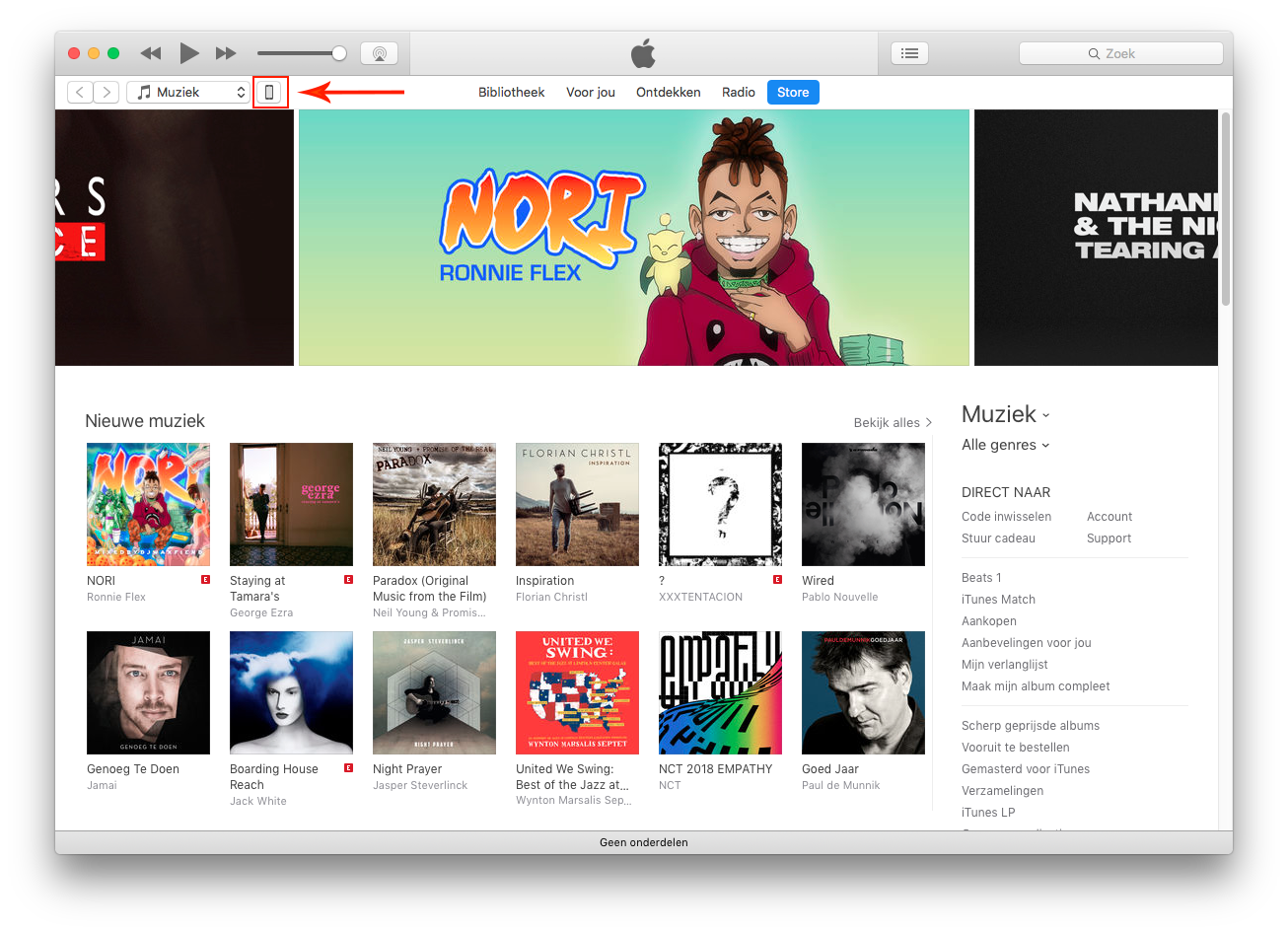
iOS 18.2 is uit, brengt ook voor ons veel nieuws
Heb je macOS 10.15 Catalina of later op je Mac staan, dan vind je jouw iDevice niet in iTunes (dat bestaat daarin helemaal niet meer) maar in de Finder in de
Navigatiekolom die je aan de linkerkant van ieder Finder-venster vindt. Het proces is verder exact hetzelfde.
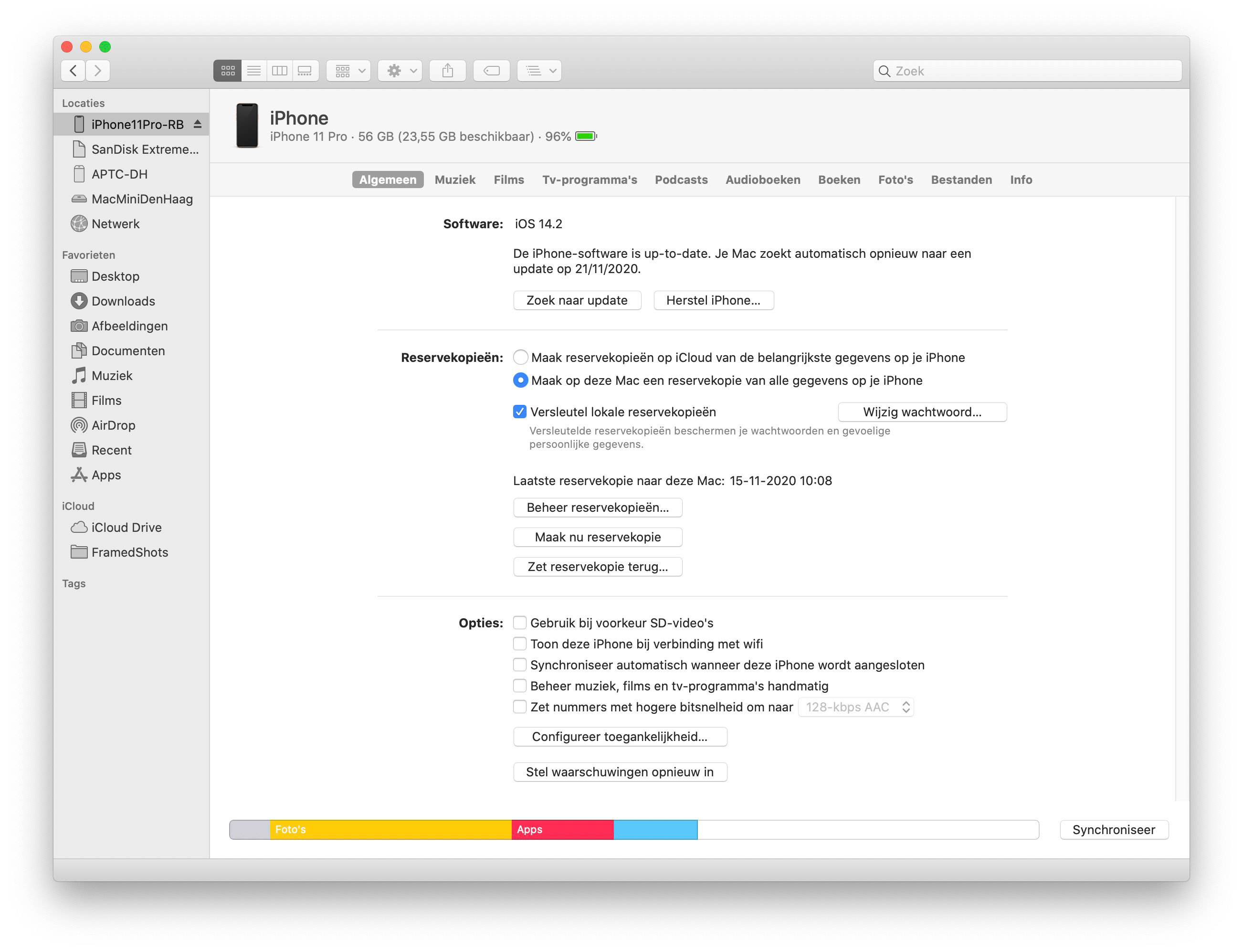
iOS 18.2 is uit, brengt ook voor ons veel nieuws
Daarna kan je een lokale backup maken door te kiezen voor
"Deze computer". Eventueel kan je daar ook kiezen om de kopie van je iDevice te versleutelen (Apple noemt dit coderen). Het voordeel van de keuze voor een versleutelde kopie is dat bij die optie echt alles wordt meegenomen, dus ook bewaarde wachtwoorden voor accounts en dergelijke.
Let op bij het kiezen voor die laatste optie dat je het wachtwoord wat je daarvoor gebruikt makkelijk kan onthouden, want je zal het waarschijnlijk maar zelden of nooit gebruiken.
Meer informatie over het maken van backups van iDevices, zowel in iCloud als iTunes, is
hier te vinden. Daar vind je ook links naar artikelen over hoe je een reservekopie kan terugzetten, het vinden van hulp bij iCloud-reservekopieën of iTunes-reservekopieën, en het beheren van reservekopieën.
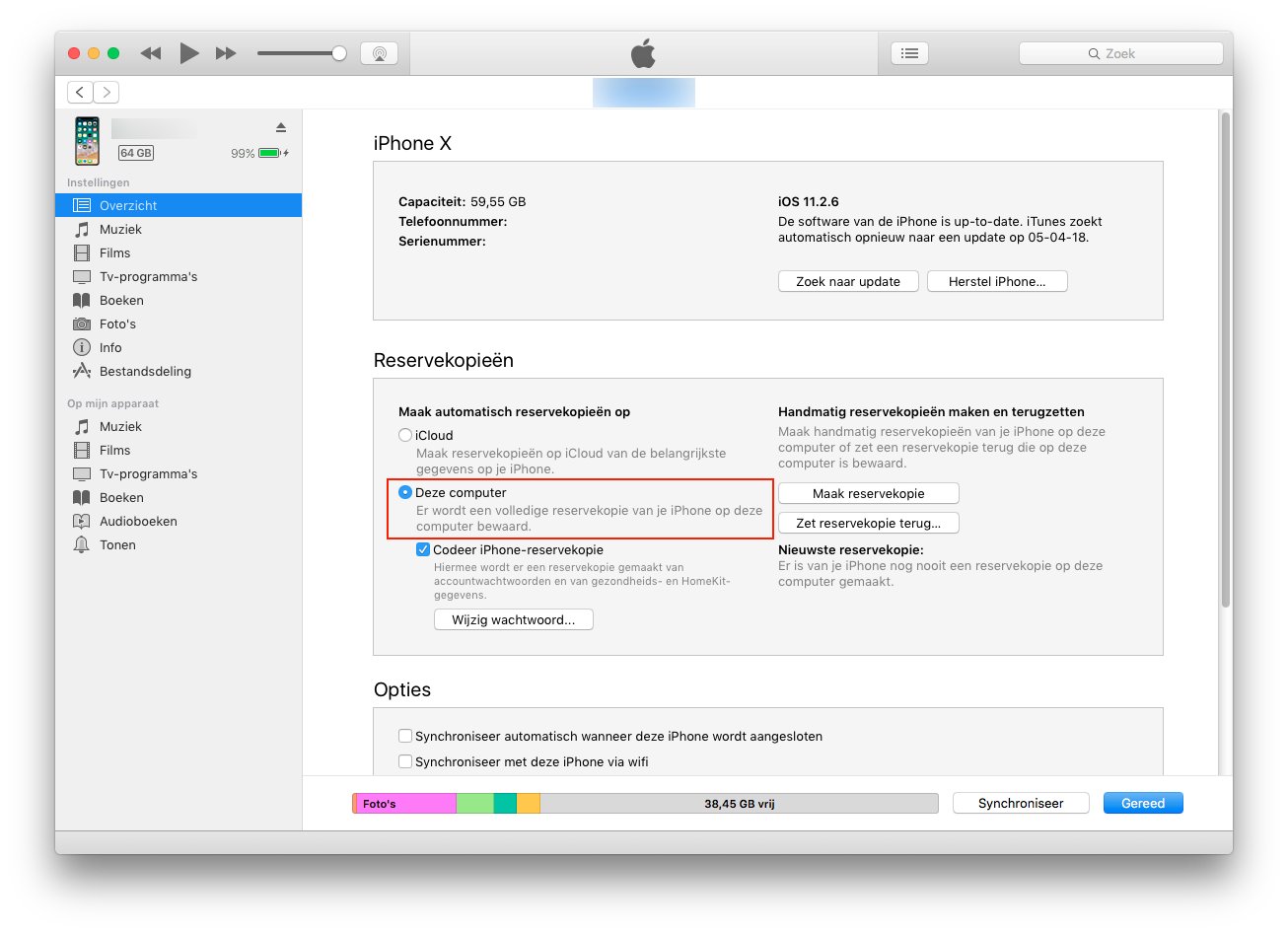
iOS 18.2 is uit, brengt ook voor ons veel nieuws
met dank aan forumlid ‘eoms’, die dit als eerste meldde op ons forum